windows10装windows7方法
- 分类:win8 发布时间: 2017年04月19日 16:00:05
使用win10系统的网友们都会后悔的。因为win10系统非常不兼容,所以想windows10装windows7,但是不知道win10安装win7系统的方法,那么就让小编给你们详细介绍下windows10装windows7方法。
下载重装系统的虚拟光驱,下载以后根据提示进行安装
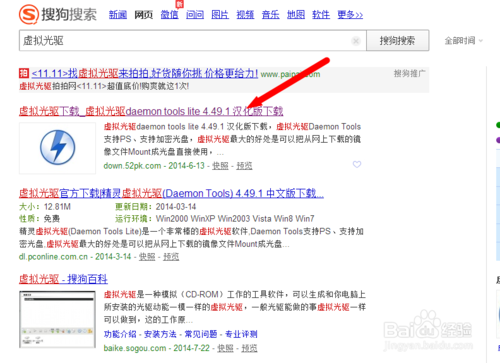
下载win7旗舰版系统镜像文件(文件后缀为iso),下载对应的镜像文件(根据你的电脑配置选择32位或者64位的)
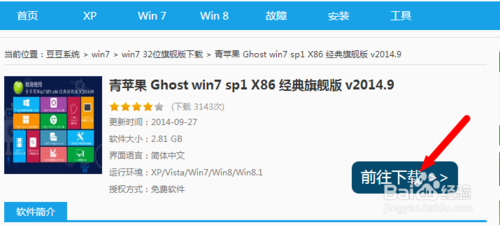
这些准备工作都做好了,接下来就是开始安装了,下面直接双击下载好的镜像文件,在出现的对话框里面双击ONEKEY_GHOST安装器
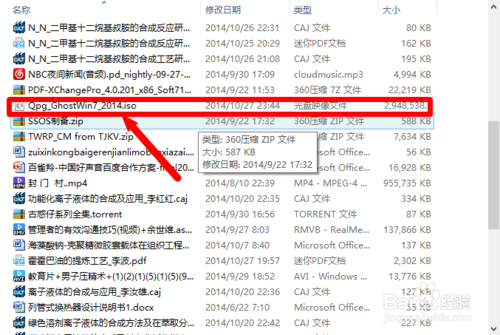
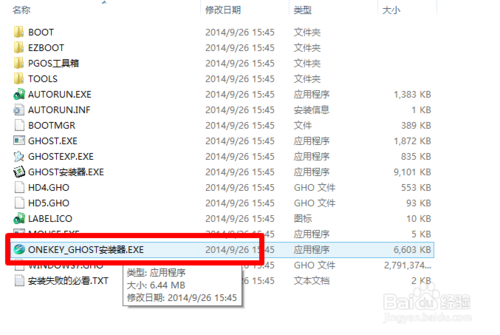
这个时候选择要安装系统的位置(一般默认是安装到c盘),选择好以后,点击确定,出现对话框选择是
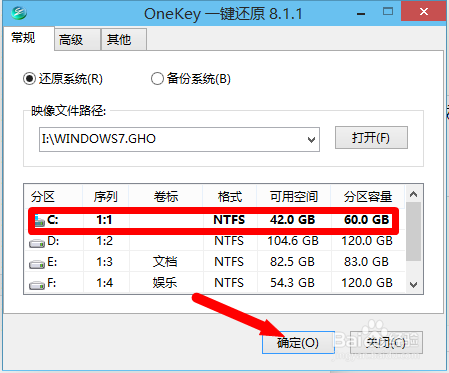
备份好以后,点击马上重启,重启以后进入安装界面,下面就是电脑自行安装过程
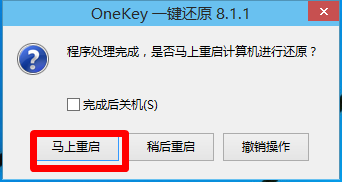
最后安装完以后自动重启一次,win10安装win7系统就OK了。

综上所述,这就是小编给你们提供的windows10装windows7方法了,win10安装win7系统的方法你们也是了解了,以后遇到这样安装电脑系统问题的时候,自己可以参考小编我这个方法进行安装了,希望这篇文章对你们带来帮助。
猜您喜欢
- 萝卜家园系统重装win7图文教程..2017/02/25
- 雨林木风windows xp pro SP3系统下载..2016/12/27
- 联想怎么进入bios,详细教您联想笔记本..2018/07/14
- 注册表编辑器怎么打开,详细教您注册表..2018/06/08
- bootmgr is missing怎么解决,详细教您..2018/07/26
- 打印机后台程序服务没有运行,详细教您..2018/10/05
相关推荐
- 小白教你解决系统黑屏 2017-09-30
- 小白教你解决手机usb连接电脑没反应.. 2017-10-26
- 修改Win7/Win8硬盘分区名称——巧用注.. 2013-03-15
- 笔记本摄像头,详细教您笔记本自带摄像.. 2018-02-02
- windows7 32位系统64位区别 2017-01-03
- 显卡天梯图,详细教您显卡天梯图.. 2018-07-12




 粤公网安备 44130202001059号
粤公网安备 44130202001059号